Każdy nowo utworzony sklep internetowy zawiera domyślnie dodane produkty, które możesz dostosować do swoich potrzeb. Możesz również usunąć produkty domyślne i tworzyć zupełnie nowe produkty. W tym artykule dowiesz się, jak możesz dodać zupełnie nowe produkty i skonfigurować ich podstawowe właściwości. Wyczerpujące informacje dotyczące wszystkich opcji konfigurowania produktów znajdziesz w artykule Jak edytować produkt.
1. Jeżeli chcesz dodać nowe produkty, wejdź do edytora i kliknij Produkty w górnym pasku menu.

2. Kliknij przycisk Dodaj produkt.
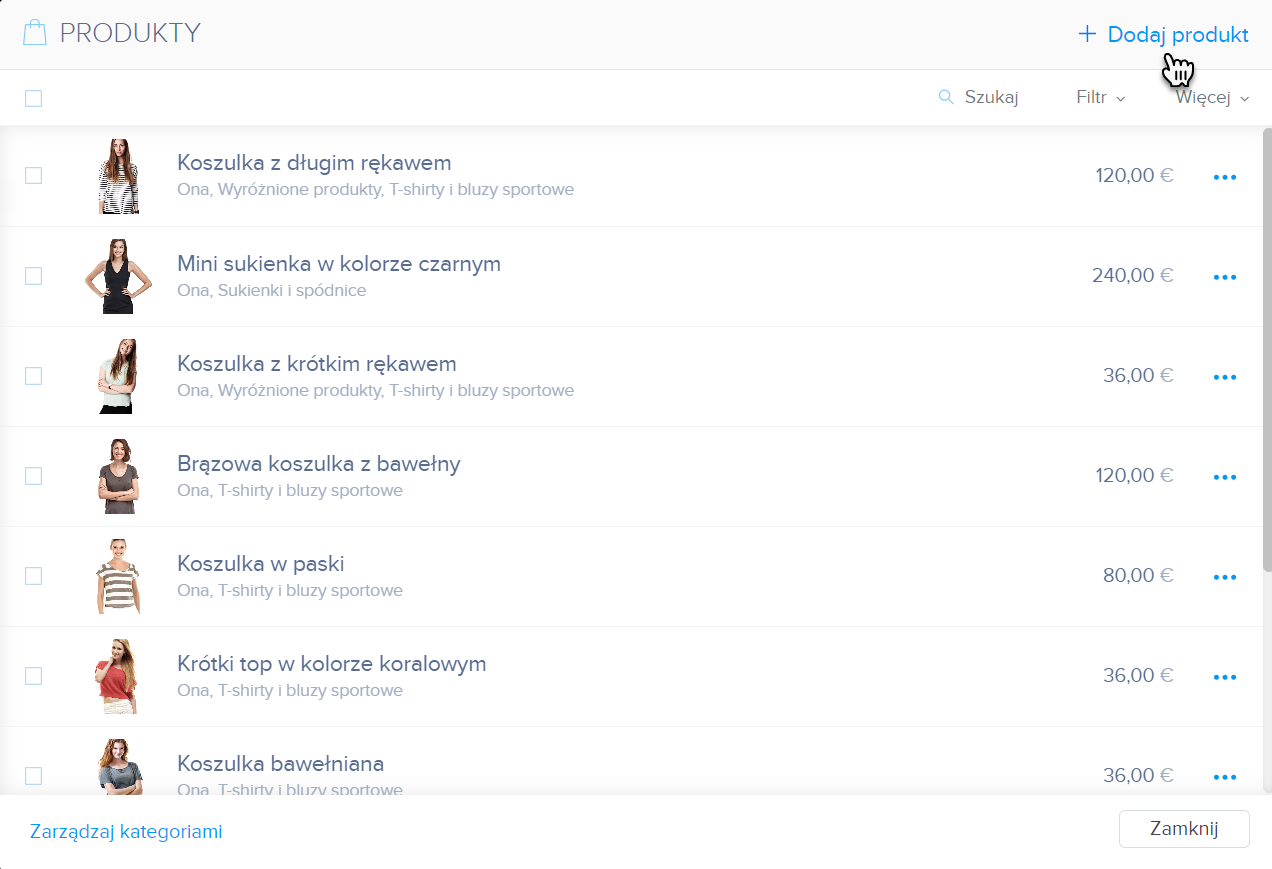
3. Wprowadź nazwę produktu i jego cenę. Możesz także zmienić stawkę opodatkowania zgodnie ze wskazówkami podanymi w artykule Jak skonfigurować stawki VAT w sklepie internetowym. Jeżeli chcesz skonfigurować jednostki miary stosowane w sklepie, wskazówki szczegółowe znajdziesz w artykule Jak skonfigurować jednostki miary w sklepie internetowym.
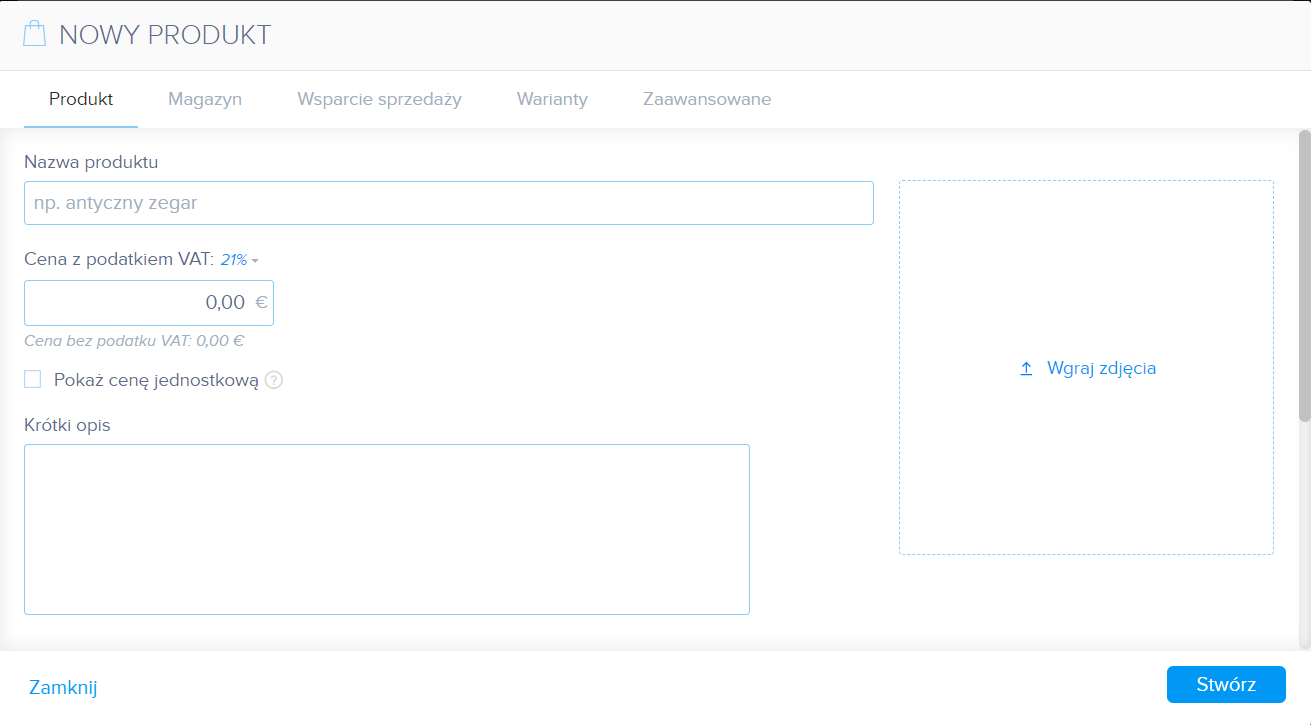
4. Kliknij Wgraj zdjęcia, aby dodać zdjęcia do produktu (patrz wyżej). Kliknij ponownie przycisk Wgraj zdjęcie, a potem wybierz obrazy zapisane w swoim komputerze. Potwierdź wybrany obraz klikając przycisk Zamknij.

5. W polu Krótki opis wprowadź ogólną charakterystykę swojego produktu. Powinna być ona możliwie jak najkrótsza, aby osoby odwiedzające Twój sklep widziały od razu cały opis. Dłuższe charakterystyki możesz wprowadzać bezpośrednio na stronie produktu.
6. Teraz możesz dodać ten produkt do jednej z kategorii. Dzięki temu możesz podzielić swoje produkty na oddzielne grupy, np. ‘Kobiety’, ‘Mężczyźni’ lub ‘Akcesoria’.
7. W tym samym oknie znajdują się sekcje Magazyn i Wsparcie sprzedaży oraz Warianty i Zaawansowane. Sekcja Magazyn umożliwia dodanie numeru produktu, dostępną ilość produktu na stanie lub ukrycie wybranego produktu w sklepie internetowym. a także dodanie wagi lub wielkości produktu. Wsparcie sprzedaży pozwala na dodawanie etykiet do produktów i wprowadzanie cen przed upustem. W sekcji Zaawansowane możesz wprowadzić parametry SEO produktu (a w tym zmienić jego adres URL). Więcej informacji na temat wariantów znajdziesz w artykule Jak dodawać warianty produktów.
Szczegółowe informacje dotyczące ustawień produktów znajdziesz w artykule Jak edytować produkt.
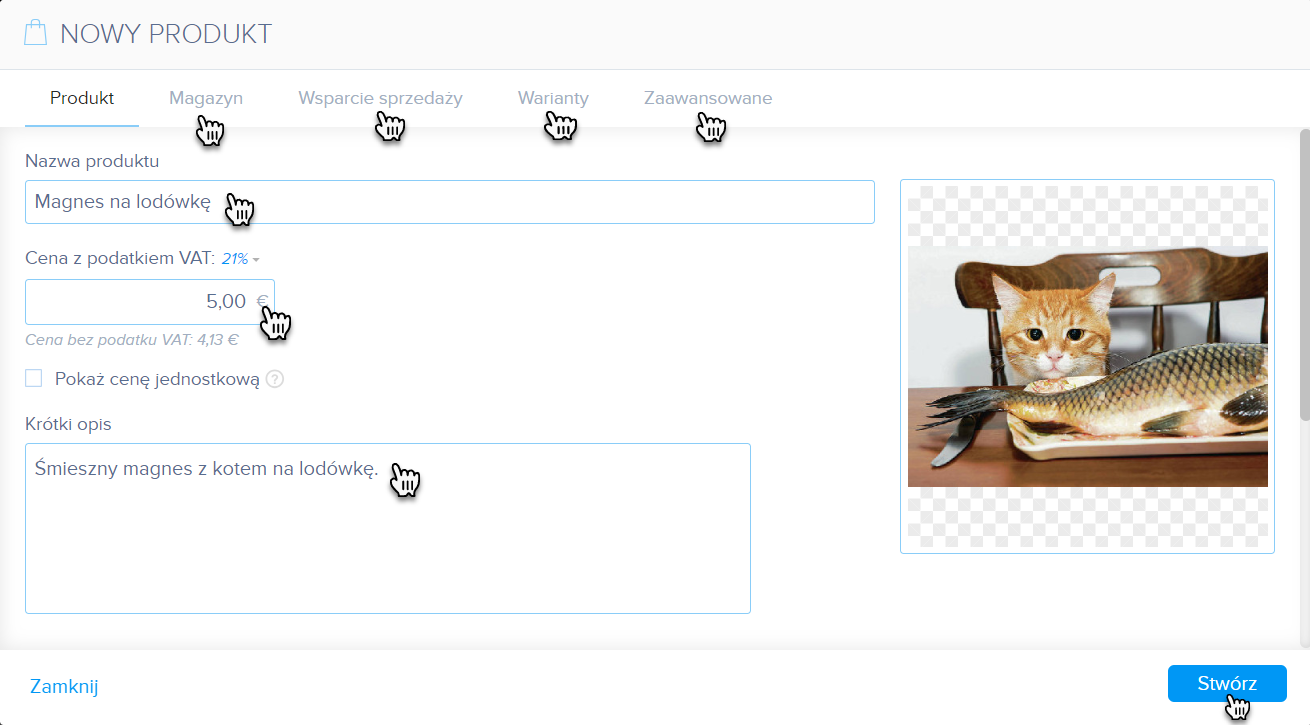
8. Nowy produkt został właśnie dodany do sklepu. Jeżeli chcesz, aby był widoczny dla Twoich klientów, kliknij widoczny w górnym menu edytora przycisk Publikuj, aby opublikować zmiany wprowadzone na stronie.

Podpowiedź: Może także dodawać nowe produkty za pośrednictwem listy produktów.
Podpowiedź: Jeżeli potrzebujesz utworzyć kategorie produktów do celów porównawczych, musisz najpierw powiązać swój sklep ze stronami porównywarek cenowych. Więcej informacji na ten temat znajdziesz w artykule Jak wyeksportować produkty do stron porównywarek cenowych.











